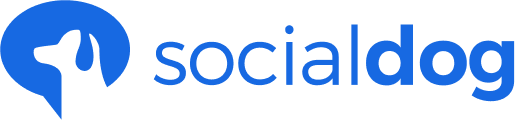SocialDogの初期設定方法を理解するのと共に、魅力的なプロフィールの作り方を学び、 X(Twitter)アカウント運用を効果的に行っていきましょう。
まずは、フォローしたくなるプロフィールの作り方のコツを解説します。
「アカウントの方針」を決める
「アカウントの方針」があやふやなままでは効果的な運用ができません。 X(Twitter)アカウントの運用を始める前に、個々の目的にあわせてアカウントの運用方針を明確にしましょう。方針を明確にすると、自ずと打つべき施策も見えてきます。
以下は運用目的に応じた方針と施策の例です。
企業アカウントの場合
目的:企業イメージの醸成と顧客数の拡大
方針:ファンへの有益な情報提供によるフォロー継続率の強化・サービスや商品を改善するための、ニーズや意見のキャッチアップ
施策:特定キーワード検索による情報収集・定期的な情報発信・ファンとのコニュニケーション
個人アカウントの場合
目的:アフィリエイトによる副収入
方針:興味関心のあるユーザーに的を絞り、効率的にアクションを起こすことでの急速なフォロワー増加
施策:キーワード検索を利用したフォローを見込めるユーザーの抽出・新規フォロー作業・FF比のコントロール・アカウント及び投稿分析の強化
方針はターゲットの人物像まで想定しながら詳細に設定しましょう。そうすることで、目的を達成するための情報収集や情報提供の精度が高まります。
「アカウントの方針」に沿ったプロフィールを設定する
アカウントの方針が決定したら、その方針に沿った魅力的なプロフィールを設定しましょう。
プロフィールはあなたのアカウントの第一印象を決定するものです。 一目であなたがどのようなアカウントなのかがわかるよう、分かりやすさに留意したプロフィール作成しましょう。
プロフィールは、下記の3項目を設定しましょう。アイコンは、プロフィールページの他に投稿にも表示されます。
1. アカウント名とアイコン画像
アカウント名とアイコンは、自身が何者かが一目で伝わるものを選定しましょう。 他のユーザーとの差別化を図るためにも独自性やインパクトがあるものを選ぶことが大切です。 あなたの投稿を見かけたユーザーが、思わずプロフィールを覗きたくなるような印象的なものにしましょう。
アカウント名:アカウント名はアカウントのテーマや誰に向けて情報を発信しているのかを明確に表現しましょう。例えば、「ダイエット研究家」や「家系ラーメン@新宿」というような、投稿内容や自身の専門分野などを併記することもおすすめです。
アイコン:アイコンも名前と同様に、独自性があって印象に残るものを選定しましょう。自身の顔がはっきりと認識できるものを選ぶ方が、安心感を抱いてもらいやすくなります。写真に抵抗がある場合は、イラストや写真を加工したものを利用してもでも良いでしょう。企業アカウントの場合は、企業のロゴやキャラクターなどを設定することで、アカウントの信頼性に繋がります。
2. 自己紹介文
自己紹介欄は、プロフィールを開いた時、一番はじめに目に飛び込んで来る部分です。 自身が何者なのかを明確に伝えられるような文章にしましょう。メリハリの無い長文は避け、最後まで読んでもらえるよう、以下の項目を踏まえて簡潔にまとめましょう。
- 自身はどのような人物像か(得意分野・経歴・専門領域)
- どのようなターゲットに対して情報提供しているのか
- どのようなジャンルの情報を発信しているのか(享受できるメリットについても含めて)
プロフィールを確認したユーザーは、あわせて過去の投稿も確認するはずです。 すんなりとフォローしてもらうためにはプロフィールと投稿内容に統一感を持たせ、双方にギャップがな無いよう意識しましょう。
3. URL・場所欄
URL
URLには、アカウントに関連するサイトのURLを入力しましょう。企業アカウントであれば、自社サイトやオンラインショップなどのURLをリンクさせることで、企業や自社製品の情報をにアピールできます。個人であれば、自身のブログや自身が関わるサイトのリンクを貼ることで、自身についてより深く知ってもらうきっかけになります。
場所欄
場所欄は所在地を入力できる部分です。ビジネスであれば企業の所在地など、個人であれば住んでいる地域を設定します。 自由にテキストを入力できるため、自身が居る特徴的な場所や属性が分かる文言を入れて独自のアピールも可能です。
SocialDogの初期設定
ここまで、アカウントの方針とプロフィールの設定ポイントについて解説してきました。
ここからは、SocialDogを活用するための方法についてご案内します。
以下「はじめに①」の記事から順に確認しましょう。